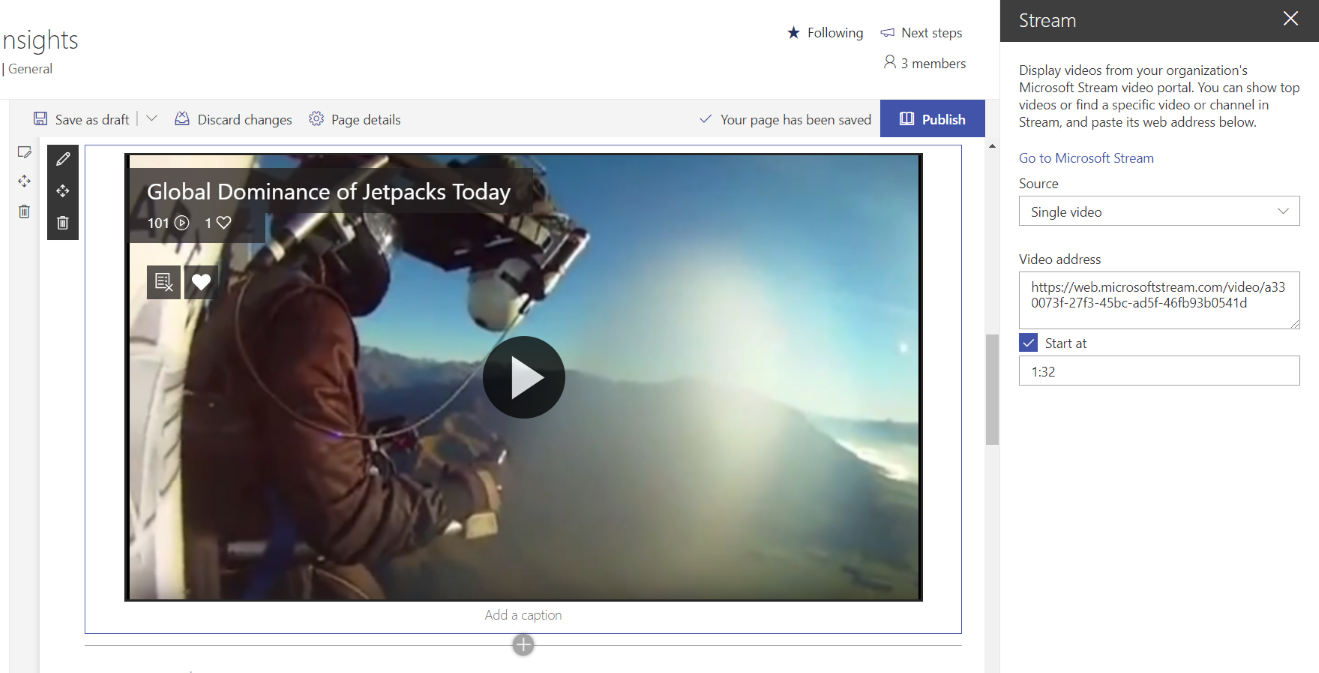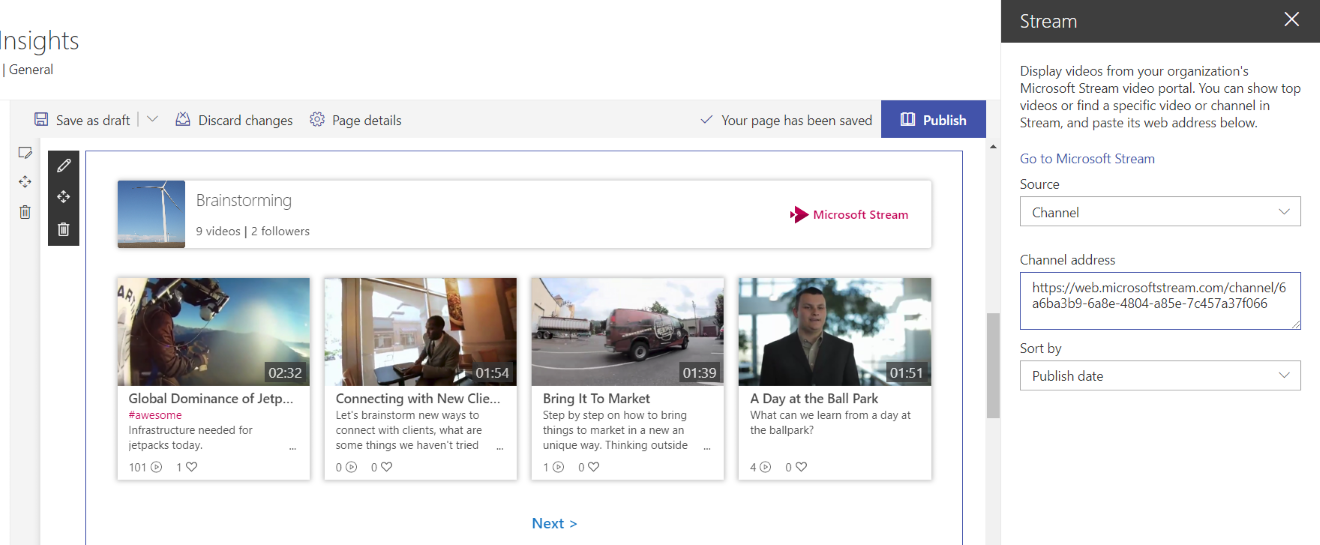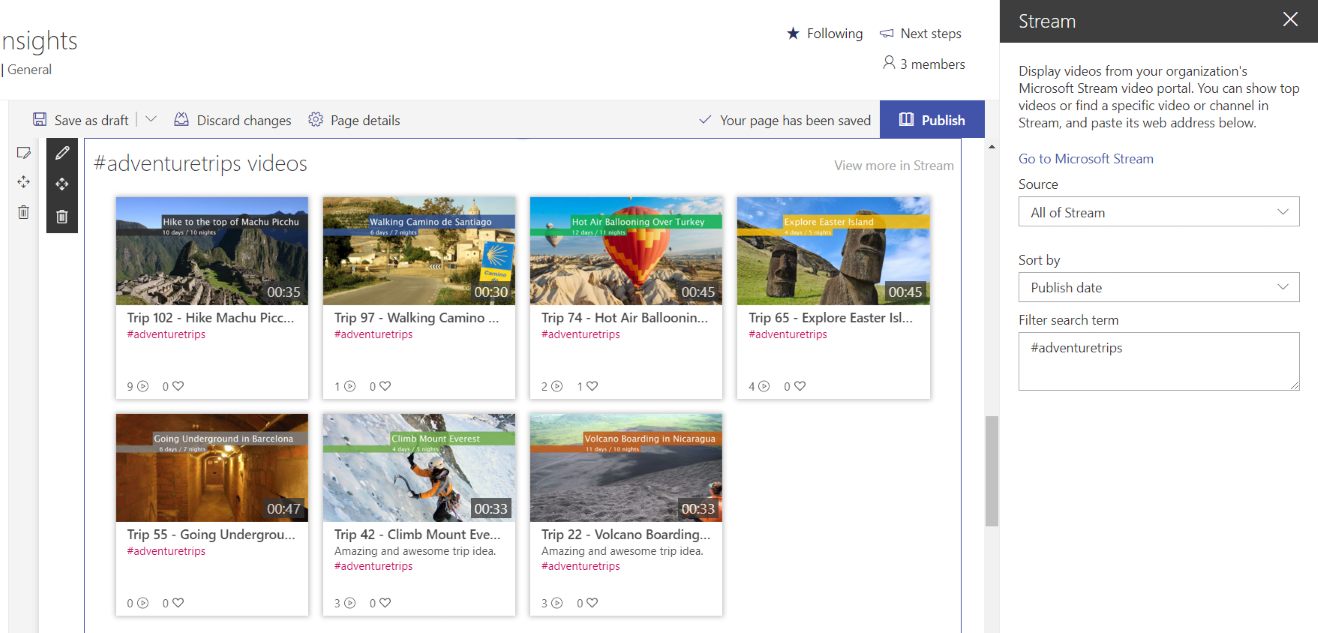Pomocí webové části Microsoft Stream pro SharePoint Online můžete zvýraznit streamovat obsah na sharepointové stránce pro jedno video, kanál nebo videa v celém streamu.
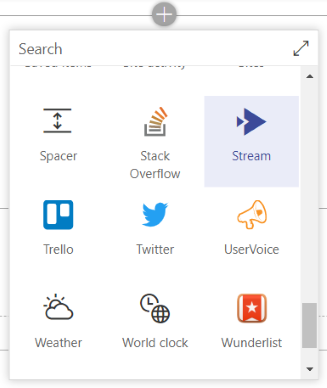
Poznámky:
-
V SharePointu se respektují oprávnění k videu nebo kanálu ve službě Stream.
-
Pokud vaše organizace používá důvěryhodné weby, nezapomeňte k důvěryhodným adresám URL přidat https://*.microsoftstream.com.
Streamování videa na sharepointové stránce
-
Přejděte na portál Microsoft Stream a najděte video, které chcete zvýraznit.
-
Zkopírujte adresu URL nebo odkaz na video z adresního řádku prohlížeče.
-
Přejděte na web SharePointu Online a otevřete stránku nebo článek, do kterého chcete video přidat.
-
Úprava stránky
-
Přidání webové části Stream na stránku
-
Změna rozevíracího seznamu Zdroj na Jedno video
-
Do pole Adresa videa vložte adresu URL nebo odkaz na video streamu.
-
Volitelné: Video můžete nakonfigurovat tak, aby začínalo v určitém časovém kódu zadáním času do pole Začít od . Pokud například chcete, aby se video začalo přehrávat částečně do videa, můžete do pole zadat "1:32" a video se spustí 1 minutu a 32 sekund, když uživatel klikne na přehrát.
-
Volitelné: Pokud očekáváte změnu miniatury videa po publikování, mějte na paměti následující:
-
Když přidáte video na stránku SharePointu, miniatura videa se ukládá do mezipaměti, aby se další uživatelé rychleji načítali.
-
Pokud změníte miniaturu videa ve službě Stream, budete ho muset odstranit a znovu přidat na SharePointu, aby se aktualizovaná miniatura uložila– neaktualizuje se automaticky.
-
Streamovat kanál na stránce SharePointu
Tato možnost umožňuje zvýraznit videa v rámci konkrétního kanálu Stream na vaší stránce.
-
Přejděte na portál Microsoft Stream a najděte kanál, který chcete zvýraznit.
-
Zkopírujte adresu URL nebo odkaz na kanál z adresního řádku prohlížeče.
-
Přejděte na web SharePointu Online a otevřete stránku nebo zpravodajský článek, do kterého chcete kanál přidat.
-
Úprava stránky
-
Přidání webové části Stream na stránku
-
Změňte rozevírací seznam Zdroj na Kanál.
-
Do pole Adresa kanálu vložte adresu URL nebo odkaz na kanál Streamu.
-
Změňte rozevírací seznam videí v kanálu podle podle toho, jak chcete, aby se zobrazovala na stránce.
Seznam videí ve službě Stream na sharepointové stránce
Tato možnost umožňuje zvýraznit videa ve všech datových proudech na vaší stránce. Videa nemusí být ze stejné skupiny nebo kanálu.
-
Přejděte na web SharePointu Online a otevřete stránku nebo článek, na které chcete zvýraznit videa z celé služby Stream.
-
Úprava stránky
-
Přidání webové části Stream na stránku
-
Změna rozevíracího seznamu Zdroj na Všechny streamy
-
Změňte rozevírací seznam videí seřadit podle z celého streamu podle toho, jak chcete, aby se zobrazovala na stránce.
-
Přidání hledaného termínu filtru pro vyfiltrování sady zobrazených videí jenom s vaším konkrétním hledaným termínem